GroovyPost māca Photoshop: pildspalvu rīki un formas Photoshop
Adobe Photoshop Pamati Cs5 Photoshop / / March 19, 2020
 Sveiki vēlreiz visiem Photoshop faniem! Varu derēt, ka ar visas riebīgās pamācības Photoshop ka mēs esam padarījuši jūs esat padarījuši sevi par pārsteidzošiem digitālās mākslas šedevriem! Tad arī rastra attēli var kļūt nedaudz kaitinoši, ja vēlaties sasniegt labus rezultātus ļoti augstā izšķirtspējā situācijas - mēs visi zinām, kā ir ar nobīdi, avāriju… Ak, puisīt… Nu varbūt jums vajadzētu pamēģināt pārnēsātāji! Protams, vārds var likties drausmīgi, taču mēs jums parādīsim, cik viegli ir darboties ar vektoru atveidojumiem un attēliem Photoshop.
Sveiki vēlreiz visiem Photoshop faniem! Varu derēt, ka ar visas riebīgās pamācības Photoshop ka mēs esam padarījuši jūs esat padarījuši sevi par pārsteidzošiem digitālās mākslas šedevriem! Tad arī rastra attēli var kļūt nedaudz kaitinoši, ja vēlaties sasniegt labus rezultātus ļoti augstā izšķirtspējā situācijas - mēs visi zinām, kā ir ar nobīdi, avāriju… Ak, puisīt… Nu varbūt jums vajadzētu pamēģināt pārnēsātāji! Protams, vārds var likties drausmīgi, taču mēs jums parādīsim, cik viegli ir darboties ar vektoru atveidojumiem un attēliem Photoshop.
Kas ir vektora attēls un kā tas ir labāks par rastra attēlu?
Rastra attēls ir tikai parasts pixel by pixel noteikta priekšmeta, fotoattēla vai jebkura cita objekta, ar kuru jūs nodarbojaties, attēlojums. Rasteriskos attēlus ir viegli izveidot, taču, ja jums ir jāstrādā ar lieliem monitoriem un ja jums jāpārceļ darbs uz augstākas izšķirtspējas attēlu failiem, iespējams, tiek radīti kropļojumi un zemas kvalitātes izskats pikseļi (vai tas ir vārds?) attēlus.
Vektoru attēli šo problēmu pilnībā novērš. Tā vietā, lai veidotu attēlus pikseļos pa pikseļiem, dators darbojas ar ceļiem un līnijām, kas noteiktas noteiktās pozīcijās. Tādēļ tos var pielāgot jebkurai izšķirtspējai, nekropļojot. Es vienmēr saku, ka attēls saka tūkstošiem vārdu, tāpēc šeit, ļaujiet man jums parādīt. Ievērojiet, ka attēls labajā pusē ir gluds un tīrs salīdzinājumā ar rastra attēls kreisajā pusē:
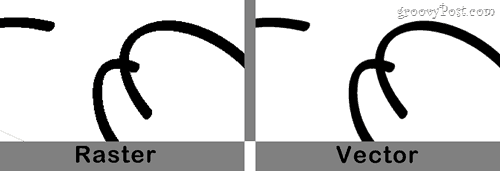
Iet uz priekšu un noklikšķiniet uz attēla, lai mazliet tuvinātu un redzētu atšķirību starp līnijām. Labajā pusē esošie (vektors) ir daudz gludāki un daudz pievilcīgāki acij. Bez šaubām, vektori ir lielisks veids, kā uzlabot attēla kvalitāti.
Kā es varu sevi padarīt par vektora attēlu Photoshop?
Pildspalvas rīki
Vektora attēla izveidošana Photoshop ir tikpat vienkārša kā noklikšķināšana Radīšana a jauns dokuments un tad Noklikšķinot Pildspalvu rīks.
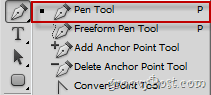
Pildspalvveida pilnšļirces ir pārsteidzošs rīks, kas, godīgi sakot, ir viens no Photoshop. Izmantojot pildspalvu rīku, jūs varat izveidot ceļu, kas darbojas līdzīgi kā atlase - jūs izvēlaties noteiktus apgabalus attēlu ar pildspalvas rīku un aizpildiet tos ar krāsu, lai izveidotu vektora attēlu, vienu pildspalvas rīka ceļu pie laiks. Zemāk ir piemērs tam, kā, izmantojot pildspalvu rīku, izvēloties nepāra formu:
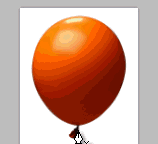
Ja jūs izmantojiet Photoshop ar planšetdatoru jūs varat arī tirgoties ar Brīvības pildspalvas rīks kas ļauj jums brīvi izvēlēties savu ceļu tā, it kā jūs izmantotu suku rīku. Šis ir piemērs, kur planšetdatorā es izmantoju Freedom Pen Tool, lai zīmētu ap savu tikko paņemto automašīnu…;)

Formas rīki
Ja visi šie Pen Tool priekšmeti dabūja jūsu galvu griezties, tad neuztraucieties - jūs neesat vienīgais - man patiesībā bija grūti to pirmo reizi izdomāt. Es priecājos, ka esmu tam ticis galā, bet, manuprāt, visiem vektoru attēliem es gatavošu pamata lietas, izmantojot Formas instrumenti. Ar tiem ir patiešām viegli strādāt, un tie var viegli padarīt jūs jebkuru ceļu no formas, kā arī aizpildīt to ar jūsu izvēlētu krāsu.
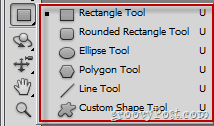
Līdzekļi no Taisnstūra rīks uz Līnijas rīks ir diezgan pamata un vispār nav vajadzīgi paskaidrojumi. Tomēr es gribētu norādīt, ka tas ir ar Pielāgotas formas rīks jūs varat nedaudz papildināt attēlu ar papildu formām, kuras Adobe ir iekļauts Photoshop:
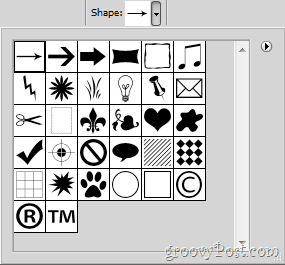
Papildu padomi:
Ja jūs patiešām vēlaties iekļūt vektora attēlos un radīt vektora mākslu, kas pārsniedz vienkāršas izvēles un formas, kuras jums vajadzētu dot Adobe Illustrator mēģinājums. Tas ir Photoshop mazais brālis, kas ir īpaši izveidots vektoru attēliem, logotipiem, digitāliem mākslas darbiem un zīmējumiem. Tas nodrošinās jūs ar otas instrumentiem, laso, perspektīva rīkiem un daudz ko citu, lai palīdzētu jums piesaistīt vektoru attēlu, par kuru jūs visu laiku sapņojat.
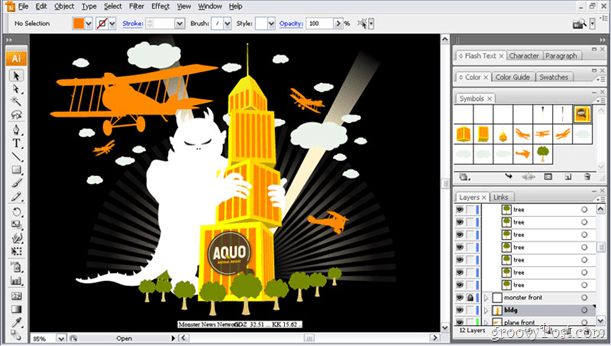
Izmantojot Adobe Illustrator, varat izveidot nelielu grožu mākslu, bet es to atstāšu citai groovyPost ...



